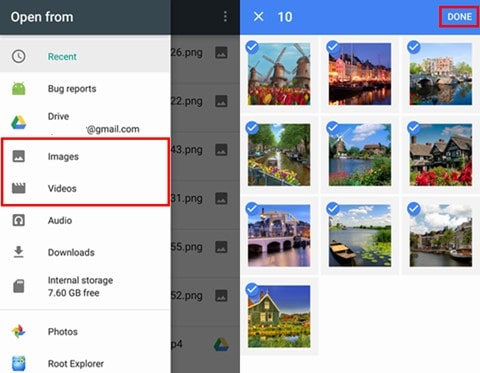Översikt: byta en ny telefon är mycket glad, men varför är vissa så upprörda? Eftersom det finns för många viktiga dokument i deras gamla telefoner. Och hur man överför dem till en ny enhet är ett stort problem. Det finns verkligen inget sätt? Absolut inte. Den här artikeln visar dig flera sätt att överföra iPhone-data till Samsung S10 / S20.
Till att börja med vill jag att du introducerar några viktiga saker du måste veta om. När du överför mobiltelefondata, vilka är de viktiga datatyperna vi måste flytta från iPhone till Samsung S10 / S20? Här är en lista med viktiga datatyper:
1.Kontakt: Det råder ingen tvekan om att kontakter gör det viktigt för oss att kontakta människor ofta, och ingen kommer ihåg deras exakta telefonnummer, så det är mycket viktigt att överföra data.
2.Kalender: Kalendrar registrerar viktiga datum och andra påminnelser, så det här är också en oumbärlig överföring.
3. Bilder, videor: Bilder och videor spelar in våra värdefulla ögonblick och några viktiga ögonblick i livet. så du bör lägga dina foton och du överför filer S10 / S20 från iPhone till Samsung.
4. Dokument: Oavsett om det är ditt arbetsdokument eller personliga dokument, vi borde ha dem med oss. Du vet aldrig när du behöver dem.
5. SMS: Eftersom populariteten för olika kommunikationsapplikationer är vi inte längre beroende av SMS. Det finns dock fortfarande många viktiga officiella nyheter som inte kan ignoreras. Så du måste överföra den till din nya enhet
6. Social chatt (ins, Whats App etc.): Dessa sociala programchattposter innehåller mycket viktig information, så det är nödvändigt att överföra dem. Genom att överföra dessa komplexa chattposter kan du använda Mobile Transfer, ett klick för att överföra dem.

Den här artikeln presenterar dig på tre sätt, först med Samsungs officiella programvara , Samsung Smart Switch, för att överföra data. Dessutom kan du välja trådbundet och trådlöst läge. För det andra är en av mina mest rekommenderade metoder att använda Mobile Transfer direkt för att överföra data eftersom det är mycket bekvämt och effektivt. Den sista delen är att använda Google Drive för att återställa din iPhone-data och spara den i din Samsung S10 / S20.
Metoder disposition :
Metod 1 : Använd Samsung Smart Switch för att överföra iPhone-data till Samsung S10 / S20.
Del 1: Överför iPhone-data till Samsung S10 / S20 med Samsung Smart Switch på trådlöst sätt.
Del 2: Överför iPhone-data till Samsung S10 / S20 med Samsung Smart Switch på USB-kabel sätt.
Metod 2 : Ett klick för att överföra iPhone-data till Samsung S10 / S20 med mobilöverföring (rekommendera)
Metod 3: Google Drive kan användas för att överföra iPhone-data till Samsung S10 / S20.
Metod 1 : Använd Samsung Smart Switch för att överföra iPhone-data till Samsung S10 / S20.
Samsung Smart Switch är en officiell programvara för Samsung, som syftar till att uppnå informationsutbyte mellan andra enheter och Samsung-enheter. Och så har du två sätt att överföra dina iPhone-data till Samsung S10 / S20. Du kan välja trådlös överföring eller använda USB-kabel för att överföra data. Den här metoden är mycket effektiv när du inte har en dator i närheten. Här visar jag dig hur du använder dessa två modeller för att överföra iPhone-data till Samsung S10 / S20 framgång.
Del 1: Överför iPhone-data till Samsung S10 / S20 med Samsung Smart Switch på trådlöst sätt.
Observera att trådlös överföring kräver att du säkerhetskopierar din iPhone-data på icloud i förväg.
Steg 1: Ladda ner Samsung Smart Switch-apparaten och öppna den.
Steg 2: Välj läge "Trådlöst" på startsidan. Klicka på "Acceptera" och klicka på "iOS".
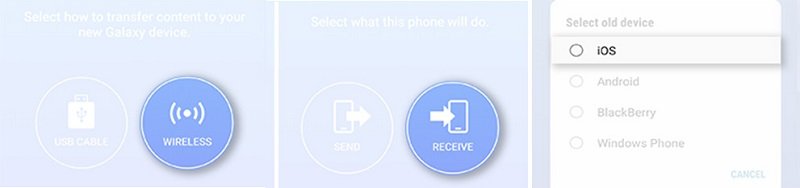
Steg 3: Logga in på ditt iPhone-ID och klicka på “OK”. Välj vad du vill överföra och klicka på "Importera". Vid den här tiden kommer de valda uppgifterna att överföras till din Samsung S10 / S20.
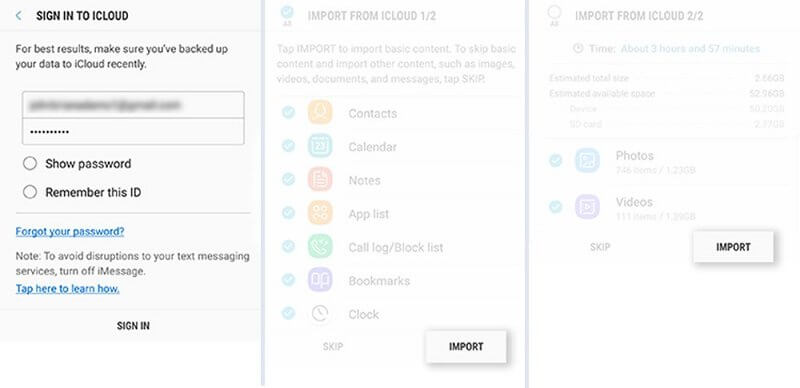
Observera att inloggningskontot måste vara detsamma som ditt reservkonto.
Del 2: Överför iPhone-data till Samsung S10 / S20 med Samsung Smart Switch på USB-kabel sätt.
Det är uppenbart att förutsättningen för att välja den här modellen är att du måste ha en USB-kabel runt dig. Om du behöver överföra för mycket data desto mer tid tar det. Strömbristen kommer att avbryta överföringsprocessen när utrustningen stängs av, vilket inte bidrar till dataöverföring.
Steg 1: Ladda ner programvaran Samsung Smart Switch och kör den på telefonen.
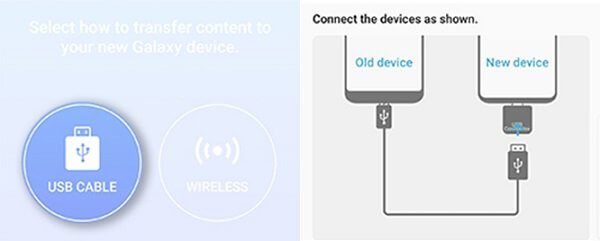
Steg 2: Klicka på "USB-kabel" på startsidan.
Steg 3: Använd USB-kabel för att ansluta din iPhone och Samsung S10 / S20.
Om anslutningen lyckas får du en popup-iPhone. Klicka på "Trust" och sedan på "Next".
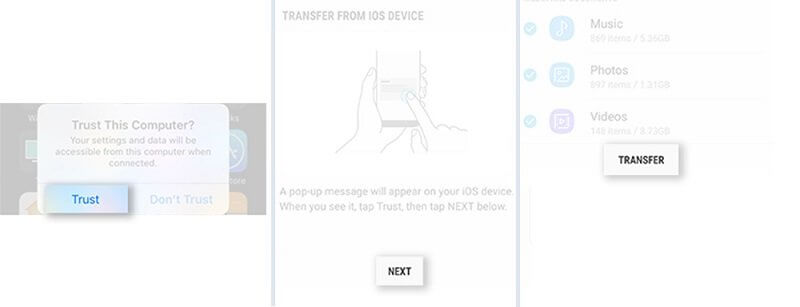
Steg 4: Välj de data du vill överföra och klicka på "Överför". Några minuter senare skickas data till din Samsung S10 / S20.
Metod 2 : Ett klick för att överföra iPhone-data till Samsung S10 / S20 med mobilöverföring.
Den andra metoden är min mest rekommenderade metod. Låt mig först och främst presentera dig för grundläggande information om mobilöverföringen . Några funktioner i Mobile Transfer är som följer:
- Överför data mellan iPhone, Android, Windows Phone och Symbian varandra utan förlust. Stöd 6000+ enheter.
- Överför kontakter, textmeddelanden, foton och andra filtyper direkt mellan enheter.
- Återställ säkerhetskopian från Blackberry 7/10, iTunes, iCloud, OneDrive, Kies till din telefon.
- Fullt kompatibel med iOS 12 och Android 9.0.
- Radera gamla mobiltelefoner för att förhindra dataförlust.
- Säkerhetskopiera och återställ dina data.
Steg 1 : Ladda ner och kör Mobile Transfer på din dator , och klicka på “telefon till telefonöverföring” på hemsidan.

Steg 2: Anslut din iPhone till din Samsung S10 / S20 via USB-kabel.

Steg 3: Välj sedan Datum eller filer du vill överföra och klicka på "starta överföringen" för att slutföra.
Inom några minuter får din Samsung S10 / S20 data som överförs från iPhone.

Ja, det behövs bara enkla steg för att helt överföra dina iPhone-data till Samsung S10 / S20.
Metod 3: Google Drive kan användas för att överföra iPhone-data till Samsung S10 / S20.
Om du laddar upp din iPhone-data till Google Drive, till exempel dina foton, videor och dokument. Då kan du använda Google Drive för att återställa dessa säkerhetskopior i din Samsung S10 / S20. Nedan finns en detaljerad bruksanvisning.
Steg 1: Öppna Google Drive-appar i din Samsung S10 / S20 och logga sedan in ditt iPhone-ID och lösenord. Observera att detta ID och lösenord är desamma som du använder när du säkerhetskopierar data.
Steg 2 : Efter lyckad inloggning kan du visa alla säkerhetskopieringsdata på skärmen.
Steg 3 : Sedan kan du välja de filer och bilder du vill återställa. Klicka på knappen "Ladda ner" så sparas filerna på din Samsung S10 / S20.